Windows Store se introdujo en el sistema operativo en 2012. Millones de usuarios de Windows tienden a instalar las aplicaciones y los juegos directamente desde Microsoft Store. Pero hay otra forma de instalar las aplicaciones de la Tienda en Windows: mediante el instalador sin conexión. Puede instalar cualquier aplicación de la Tienda simplemente descargando el instalador fuera de línea y ejecutando el instalador como lo hace con cualquier otra aplicación de terceros. Esto puede ser muy útil si tiene algún error al instalar una aplicación crucial directamente desde la Tienda o si decidió instalar una versión anterior de la aplicación.
NOTA –
Este método es válido solo para las aplicaciones gratuitas disponibles en MS Store. No puede descargar el instalador sin conexión de ninguna aplicación premium / paga con este método.
Cómo obtener el instalador sin conexión para las aplicaciones de la tienda en Windows 11, 10
Es muy fácil obtener el instalador sin conexión de una aplicación de la Tienda. Solo sigue estos pasos para conseguirlo.
Paso 1: obtén el instalador sin conexión
1. Al principio, haga clic en el icono de Windows y toque en el "Microsoft Store" Para abrirlo.
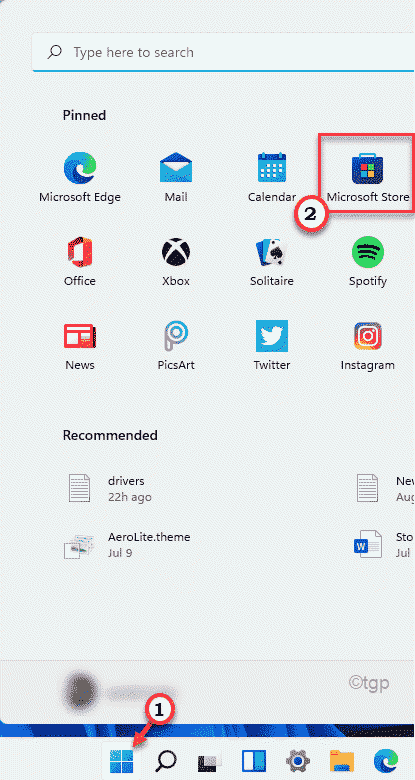
2. Cuando se abra la Tienda, busque la aplicación que desea instalar en la barra de búsqueda.
3. Luego, haga clic en la aplicación para acceder a ella en la Tienda.
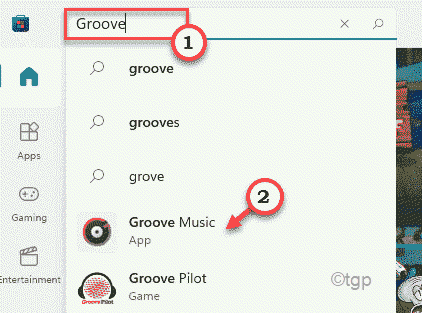
4. Luego, desplácese hacia abajo por la aplicación.
5. A continuación, toque el "Cuota”Icono justo debajo del nombre de la aplicación.
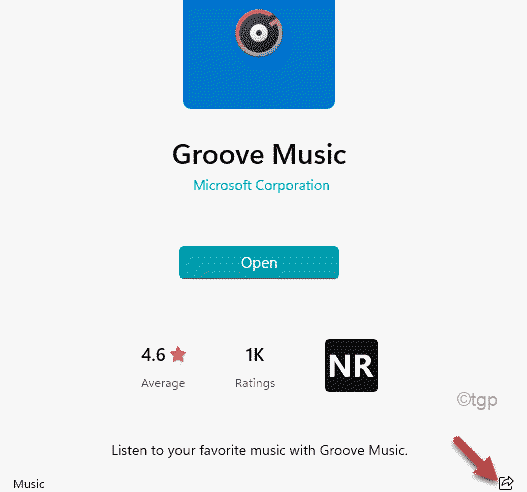
6. Una vez que se abra el panel Compartir, toque "Copiar link”Copia el enlace de la aplicación.
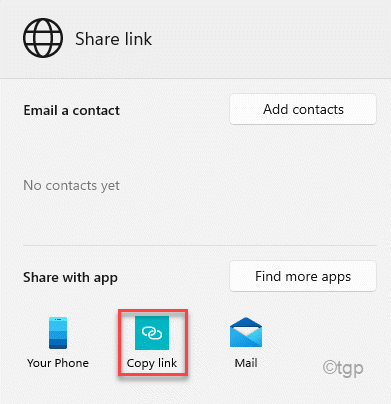
Una vez que se haya copiado el enlace, cierre la ventana de Microsoft Store.
7. Ahora, ve al generador de enlaces online sitio web.
8. Pegue el enlace copiado en el cuadro.
9. Finalmente, haga clic en el garrapatafirmar junto al cuadro de enlace para ver todas las versiones disponibles de la aplicación.
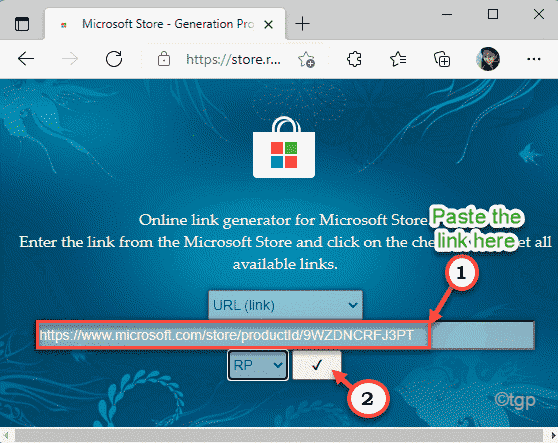
10. Ahora, verifique qué versión de la aplicación desea. (Dependiendo de la versión de la aplicación, la arquitectura de su CPU y la versión).
11. Simplemente, toque el nombre de la aplicación que desee y se descargará.
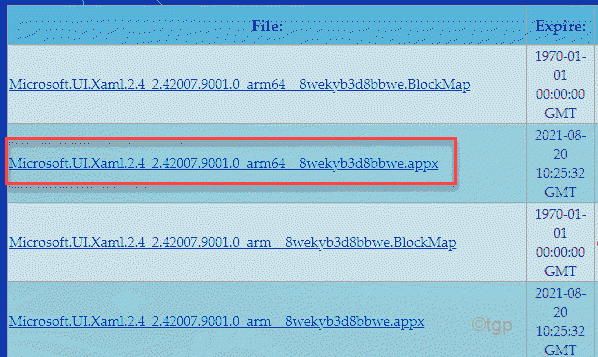
Obtendrá su instalador fuera de línea muy fácilmente.
Paso 2: use el instalador fuera de línea para instalar la aplicación
Ahora, puede instalar fácilmente la aplicación utilizando el instalador sin conexión como lo hace con cualquier otra aplicación de terceros.
1. Simplemente, vaya a la ubicación del instalador sin conexión descargado.
2. Entonces, solo haga doble clic en el instalador para instalar la aplicación.
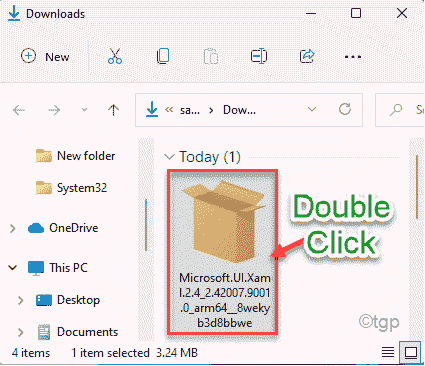
3. Luego, toca "Instalar en pc”Para instalar la aplicación.
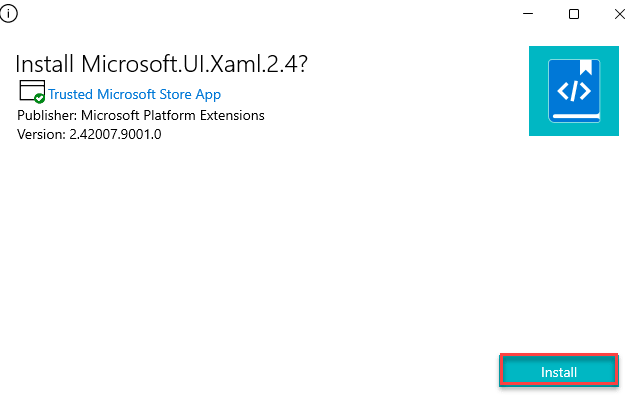
Esto instalará la aplicación en su computadora.


